WIN8提示igfxTray Module已停止工作是怎么了?
1、我的电脑打开右键,打开设备管理器。

2、找到显示适配器点击下拉菜单,找到芯片型号。
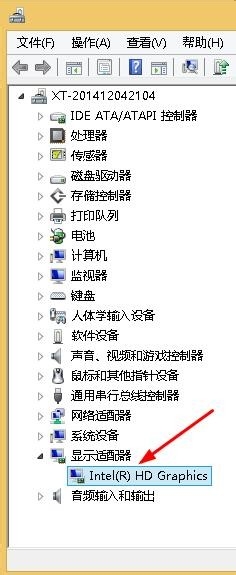
3、然后右键,单击属性选项。

4、找到在驱动程序选项卡。选择回滚程序

5、点击确定,之后就等待一会。
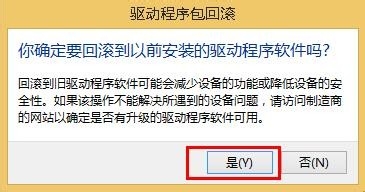
6、然后验证一下,点击设备管理器的扫描硬件改动选项。

7、此时这个问题已经解决,可以重启电脑,一定不会再出现igfxTray Module已停止工作的提示了。
1、还是选择设备管理器。
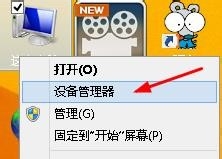
2、重复之前的动作,找到驱动程序选项卡。点击更新程序。
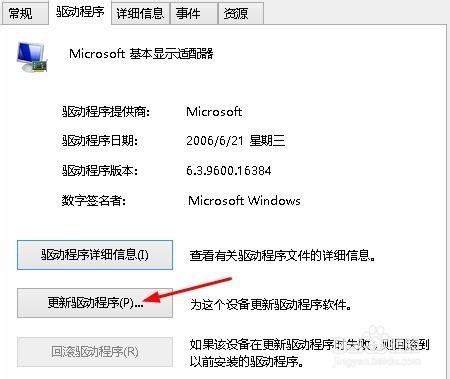
3、选择自动搜索更新。
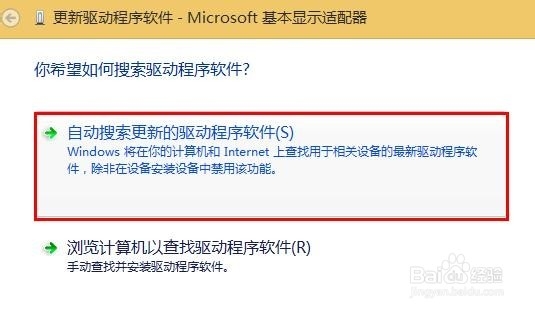
4、此时就完美解决了igfxTray Module已停止工作的提示。可以放心使用了。
声明:本网站引用、摘录或转载内容仅供网站访问者交流或参考,不代表本站立场,如存在版权或非法内容,请联系站长删除,联系邮箱:site.kefu@qq.com。
阅读量:109
阅读量:113
阅读量:44
阅读量:194
阅读量:24